स्नैपचैट को ठीक करने के 8 तरीके, मेरा एआई नहीं दिख रहा या काम नहीं कर रहा
अनेक वस्तुओं का संग्रह / / July 29, 2023
अपने दोस्तों को मैसेज करने के अलावा, अब आप अपनी स्नैपचैट चैट विंडो से एआई चैटबॉट्स से चैट कर सकते हैं। स्नैपचैट में चैटजीपीटी-संचालित माई एआई के एकीकरण के साथ, आकाश की सीमा है। हालाँकि, यदि स्नैपचैट माई एआई काम नहीं कर रहा है या आपके स्नैपचैट मोबाइल ऐप पर दिखाई नहीं दे रहा है तो क्या करें? क्या इसे फिर से चालू करने का कोई तरीका है? चलो पता करते हैं।

तब तक तुम कर सकते हो स्नैपचैट पर मेरा AI निःशुल्क प्राप्त करें, ऐसे समय हो सकते हैं जब स्नैपचैट माई एआई काम नहीं कर रहा हो या दिखाई नहीं दे रहा हो। इसलिए, इससे पहले कि हम इस समस्या को ठीक करने के सभी तरीकों की जाँच करें, हम पहले संक्षेप में चर्चा करेंगे कि आप भविष्य में समस्या को रोकने के लिए स्नैपचैट पर My AI क्यों नहीं जोड़ सकते। आएँ शुरू करें।
मैं स्नैपचैट पर अपना AI क्यों नहीं जोड़ सकता?
ऐसे कई कारण हो सकते हैं जिनकी वजह से आप स्नैपचैट के माई एआई फीचर को ढूंढ या उपयोग नहीं कर पा रहे हैं। आइए हम शीघ्रता से उनमें से कुछ पर नजर डालें।
- आपका स्नैपचैट मोबाइल ऐप अपडेट नहीं है।
- स्नैपचैट ऐप का कैश दूषित हो गया है।
- आपने गलती से स्नैपचैट माई एआई हटा दिया गया आपके स्नैपचैट मोबाइल ऐप से।
- आप स्नैपचैट प्लस ग्राहक नहीं हैं।
अब, आइए उन सभी तरीकों पर गौर करें जिनसे हम इस समस्या को ठीक कर सकते हैं और स्नैपचैट माई एआई को फिर से चालू करने के लिए और भी बहुत कुछ कर सकते हैं।
स्नैपचैट को कैसे ठीक करें, मेरा एआई काम नहीं कर रहा है या नहीं दिख रहा है
अब जब हम जानते हैं कि आप स्नैपचैट मोबाइल ऐप पर स्नैपचैट माई एआई तक पहुंचने में असमर्थ क्यों हो सकते हैं, तो आइए उन 8 आसान तरीकों पर नजर डालें जिनका उपयोग हम इस समस्या को ठीक करने के लिए कर सकते हैं।
1. ऐप अपडेट की जांच करें
जबकि स्नैपचैट माई एआई फीचर कुछ महीनों से मौजूद है, लेकिन अगर आपका स्नैपचैट ऐप अप-टू-डेट नहीं है तो हो सकता है कि आपको यह न मिले। यदि आपको स्नैपचैट पर माई एआई को सक्रिय करने में परेशानी हो रही है तो यह भी सच हो सकता है। इसे ठीक करने के लिए, अपने एंड्रॉइड और आईओएस डिवाइस पर स्नैपचैट का नवीनतम संस्करण जांचें और इंस्टॉल करें। ऐसे।
स्टेप 1: अपने डिवाइस के आधार पर, Google Play Store या Apple App Store खोलें और सर्च बार पर टैप करें।
चरण दो: यहां टाइप करें Snapchat और खोज परिणामों से ऐप पर टैप करें।

चरण 3: अब, यदि विकल्प उपलब्ध है तो अपडेट पर टैप करें।

अपडेट की स्थापना समाप्त होने तक प्रतीक्षा करें। फिर, स्नैपचैट ऐप को दोबारा खोलें और देखें कि क्या आप स्नैपचैट पर माई एआई तक पहुंच सकते हैं। यदि नहीं, तो अगले सुधार पर आगे बढ़ें।
2. स्नैपचैट को बलपूर्वक बंद करें और पुनरारंभ करें
यदि नवीनतम अपडेट इंस्टॉल करने से स्नैपचैट माई एआई सक्षम नहीं होता है, तो आप ऐप को जबरदस्ती बंद करने और फिर से खोलने का प्रयास कर सकते हैं। इस तरह, अंतिम ऐप बूट के दौरान कोई भी गड़बड़ी या बग साफ़ हो जाएगा क्योंकि आपका डिवाइस स्नैपचैट ऐप के सभी कार्यों को बंद करने और पुनरारंभ करने के लिए मजबूर करता है। इसे करने के लिए नीचे दिए गए चरणों का पालन करें।
एंड्रॉइड पर
स्टेप 1: मेनू विकल्पों में से, या तो हालिया आइकन पर टैप करें या स्क्रीन के नीचे से ऊपर की ओर स्वाइप करें।
चरण दो: फिर, स्नैपचैट ऐप को बंद करने के लिए उसे पकड़कर ऊपर की ओर स्वाइप करें।

हालाँकि यह ऐप को पृष्ठभूमि में चलने से रोक देगा, आप एंड्रॉइड के सेटिंग मेनू का उपयोग करके ऐप को बलपूर्वक बंद भी कर सकते हैं। ऐसे।
स्टेप 1: सेटिंग्स में जाएं और ऐप्स पर टैप करें।
चरण दो: यहां स्नैपचैट ढूंढें और उस पर टैप करें।

चरण 3: फिर फोर्स स्टॉप पर टैप करें।
चरण 4: अब, पुष्टि करने के लिए ओके पर टैप करें।

आईफोन पर
स्टेप 1: या तो होम बटन को दो बार दबाएं (यदि उपलब्ध हो) या स्क्रीन के नीचे से ऊपर की ओर स्वाइप करें।
चरण दो: एक बार स्नैपचैट दिखाई देने पर, स्नैपचैट ऐप को बंद करने के लिए ऊपर की ओर स्वाइप करें।
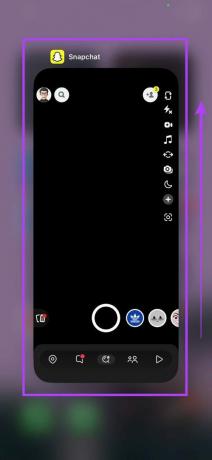
इससे स्नैपचैट ऐप पूरी तरह से बंद हो जाएगा। अब, स्नैपचैट ऐप आइकन पर फिर से टैप करें और देखें कि स्नैपचैट माई एआई काम कर रहा है या नहीं।
3. चैट में मेरा AI खोजें
स्नैपचैट पर माई एआई खोजने का दूसरा तरीका चैट विंडो का उपयोग करना है। क्योंकि मेरा AI एक सामान्य मित्र की तरह काम करता है जिससे आप चैट कर सकते हैं, यह आमतौर पर चैट अनुभाग में उपलब्ध होता है। यह कैसे करना है यहां बताया गया है।
स्टेप 1: स्नैपचैट खोलें और चैट पर टैप करें।
चरण दो: यहां My AI ढूंढें और उस पर टैप करें।
बख्शीश: यदि आप चैट विंडो में माई एआई ढूंढने में असमर्थ हैं, तो इसे खोजने के लिए खोज विकल्प का उपयोग करें।

अब, स्नैपचैट पर माई एआई फीचर का उपयोग करें। हालाँकि, यदि आप माई एआई चैट को खोलने या इसे एक साथ ढूंढने में असमर्थ हैं, तो अगले अनुभाग पर जाएँ।
4. स्नैपकोड का उपयोग करके मैन्युअल रूप से मेरा AI जोड़ें
जैसा आप कर सकते हैं वैसा ही किसी मित्र का स्नैपकोड स्कैन करके उसे स्नैपचैट में जोड़ें, आप प्रासंगिक स्नैपकोड को स्कैन करके माई एआई को अपने स्नैपचैट में भी जोड़ सकते हैं। यदि आपके पास अभी भी स्नैपचैट एआई विकल्प उपलब्ध नहीं है या यदि आपने गलती से अपने स्नैपचैट से माई एआई को हटा दिया है तो ऐसा करें। ऐसे।
स्टेप 1: नीचे दिए गए लिंक का उपयोग करके किसी भी ब्राउज़र पर स्नैपचैट माई एआई का स्नैपकोड खोलें।
स्नैपचैट मेरा एआई स्नैपकोड
चरण दो: अब, स्नैपचैट मोबाइल ऐप खोलें और स्नैपचैट कैमरे को स्नैपकोड पर फोकस करें।

चरण 3: एक बार प्रासंगिक विकल्प दिखाई देने पर, 'स्कैन करने के लिए बैनर टैप करें' पर टैप करें।
चरण 4: यहां ओपन प्रोफाइल पर टैप करें।

चरण 5: अब, चैट आइकन पर टैप करें।

फिर, अपने स्नैपचैट मोबाइल ऐप की चैट स्क्रीन पर स्नैपचैट माई एआई प्राप्त करने के लिए एक संदेश भेजें।
5. स्नैपचैट ऐप कैश साफ़ करें
अधिकांश ऐप्स, जैसे स्नैपचैट, सामग्री को तेजी से लोड करने के लिए कैश का उपयोग करते हैं। हालाँकि, समय के साथ, यह कैश बढ़ सकता है और ऐप धीमा हो सकता है। या, यदि यह कैश दूषित हो जाता है, तो यह स्नैपचैट के साथ समस्याएँ भी पैदा कर सकता है, जैसे मेरा AI न दिखना या काम न करना। यदि ऐसा होता है, तो आप स्नैपचैट कैश को साफ़ कर सकते हैं। ऐसे:
एंड्रॉइड पर
स्टेप 1: सेटिंग्स खोलें और ऐप्स पर टैप करें।
चरण दो: यहां स्नैपचैट पर टैप करें।

चरण 3: स्टोरेज पर टैप करें.
चरण 4: फिर, कैश साफ़ करें पर टैप करें।

आईफोन पर
हालाँकि आपके iOS डिवाइस पर कैश साफ़ करने के लिए कोई मूल विकल्प नहीं हैं, फिर भी आप स्नैपचैट के मूल मेनू विकल्पों का उपयोग करके कैश साफ़ कर सकते हैं। अधिक जानने के लिए, हमारा लेख देखें स्नैपचैट पर कैश साफ़ करना.
6. स्नैपचैट को पुनः इंस्टॉल करें
आपके एंड्रॉइड या आईओएस ऐप पर अभी भी स्नैपचैट एआई नहीं होने के कई कारण हो सकते हैं। हालाँकि, किसी भी समस्या को हल करने का एक तरीका ऐप को अनइंस्टॉल करना और पुनः इंस्टॉल करना है। इस तरह, आप सभी पुराने ऐप डेटा, सेटिंग्स, प्राथमिकताएं आदि हटा देंगे और उन्हें एक नई कॉपी से बदल देंगे। इसे करने के लिए नीचे दिए गए चरणों का पालन करें।
एंड्रॉइड पर
स्टेप 1: सेटिंग्स खोलें और ऐप्स पर टैप करें।
चरण दो: स्नैपचैट पर टैप करें.

चरण 3: फिर, अनइंस्टॉल पर टैप करें।
चरण 4: यहां ओके पर टैप करें।

चरण 5: एक बार हो जाने के बाद, नीचे दिए गए लिंक का उपयोग करके प्ले स्टोर से स्नैपचैट ऐप को फिर से इंस्टॉल करें।
अब, स्नैपचैट खोलें और देखें कि क्या माई एआई उपलब्ध है।
स्नैपचैट एंड्रॉइड ऐप डाउनलोड करें
आईफोन पर
स्टेप 1: स्नैपचैट ऐप को देर तक दबाकर रखें।
चरण दो: एक बार विकल्प दिखने पर रिमूव ऐप पर टैप करें।
चरण 3: पुष्टि करने के लिए डिलीट ऐप पर टैप करें।

यदि संकेत दिया जाए, तो हटाने की प्रक्रिया समाप्त करने के लिए डिलीट पर टैप करें।
चरण 4: फिर, ऐप स्टोर खोलें और स्नैपचैट को अपने iPhone पर फिर से इंस्टॉल करें।
एक बार हो जाने के बाद, यह देखने के लिए जांचें कि क्या आप ऐप में माई एआई तक पहुंचने में सक्षम हैं।
स्नैपचैट आईओएस ऐप डाउनलोड करें
7. स्नैपचैट+ की सदस्यता लें
स्नैपचैट+ सब्सक्रिप्शन कुछ खास सुविधाओं के साथ आते हैं, जिनमें से एक स्नैपचैट के एआई फीचर्स तक त्वरित पहुंच है। इसलिए, यदि आप स्नैपचैट माई एआई तक पहुंचने में असमर्थ थे, तो आप स्नैपचैट+ सदस्यता प्राप्त करके इसे ठीक कर सकते हैं।
टिप्पणी: स्नैपचैट+ सब्सक्रिप्शन का भुगतान किया जाता है। हालाँकि, यदि आपने पहले से इसका लाभ नहीं उठाया है तो आप नि:शुल्क परीक्षण ले सकते हैं। फिर, परीक्षण अवधि समाप्त होने से पहले स्नैपचैट माई एआई को सक्रिय करें। इसे करने के लिए नीचे दिए गए चरणों का पालन करें।
स्टेप 1: स्नैपचैट खोलें और अपने प्रोफ़ाइल आइकन पर टैप करें।
चरण दो: यहां स्नैपचैट+ बैनर पर टैप करें।

चरण 3: नेक्स्ट पर टैप करें.
चरण 4: अब, 'स्टार्ट फ्री ट्रायल' पर टैप करें।

अब, भुगतान विधि जोड़ने के लिए ऑन-स्क्रीन निर्देश का पालन करें। परीक्षण अवधि समाप्त होने के बाद ही भुगतान काटा जाएगा। एक बार परीक्षण अवधि सक्रिय हो जाने पर, चैट विंडो खोलें और देखें कि क्या मेरा AI दिखाई दे रहा है।
यदि आपने उपरोक्त सभी सुधारों को आज़मा लिया है और फिर भी स्नैपचैट माई एआई तक नहीं पहुंच पा रहे हैं, तो स्नैपचैट की सहायता टीम से संपर्क करने का समय आ गया है। इस तरह, आप सीधे स्नैपचैट पर अपनी समस्या बता सकते हैं और उनके निर्देशों के अनुसार इसे ठीक करवा सकते हैं। यहां स्नैपचैट सपोर्ट तक पहुंचने का तरीका बताया गया है।
स्टेप 1: स्नैपचैट मोबाइल ऐप खोलें।
चरण दो: यहां अपने प्रोफाइल आइकन पर टैप करें।
चरण 3: गियर आइकन पर टैप करें.

चरण 4: समर्थन तक नीचे स्क्रॉल करें और 'मुझे सहायता चाहिए' पर टैप करें।
चरण 5: फिर, हमसे संपर्क करें पर टैप करें।

अब, प्रासंगिक विकल्पों का चयन करें और इस मुद्दे के संबंध में स्नैपचैट को एक अनुरोध सबमिट करें। एक बार जब स्नैपचैट आपके मामले की समीक्षा कर लेगा, तो वे संभावित समाधान के साथ आपसे संपर्क करेंगे।
स्नैपचैट माई एआई का उपयोग करने के लिए अक्सर पूछे जाने वाले प्रश्न
स्नैपचैट पर माई एआई से छुटकारा पाने के लिए, स्नैपचैट मोबाइल ऐप में चैट विंडो खोलें। फिर, My AI चुनें और तीन-बिंदु वाले आइकन > चैट सेटिंग्स पर टैप करें। अब, 'चैट फ़ीड से साफ़ करें' > साफ़ करें पर टैप करें। यह स्नैपचैट माई एआई को आपकी चैट विंडो से तुरंत हटा देगा।
नहीं, स्नैपचैट माई एआई एंड्रॉइड और आईफोन दोनों के लिए उपलब्ध है।
स्नैपचैट माई एआई को कार्यान्वित करें
हमें उम्मीद है कि इस लेख ने आपको स्नैपचैट माई एआई के काम न करने या स्नैपचैट एंड्रॉइड और आईओएस ऐप पर न दिखने की समस्या को ठीक करने में मदद की है। इसके अतिरिक्त, यदि आपको स्नैपचैट पर अपने दोस्तों को जोड़ने में परेशानी हो रही है, तो आप हमारे व्याख्याता को भी देख सकते हैं आप स्नैपचैट पर किसी को जोड़ने में असमर्थ क्यों हैं?.



